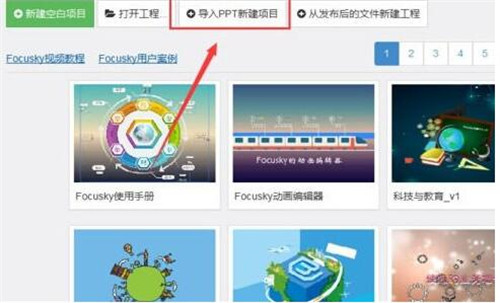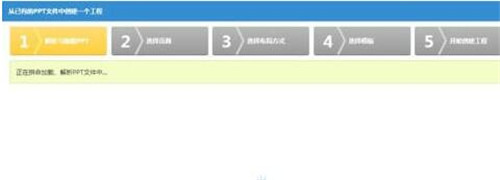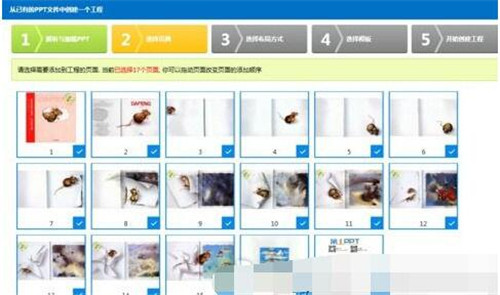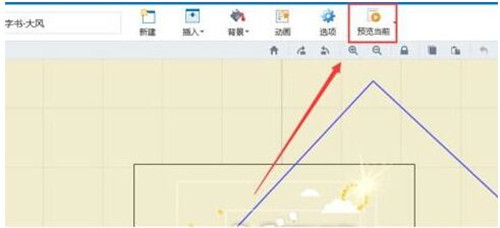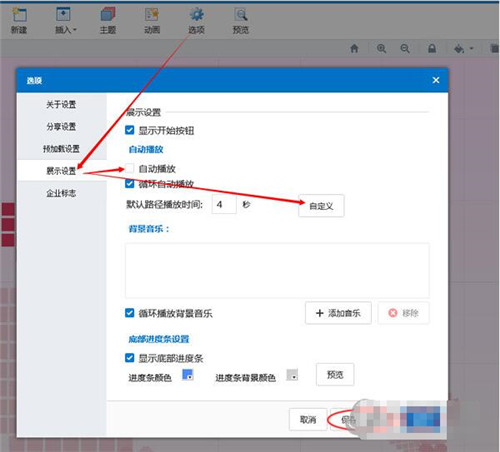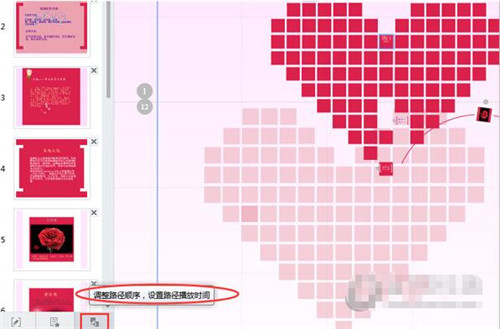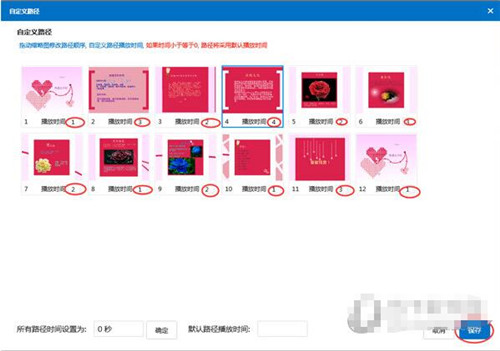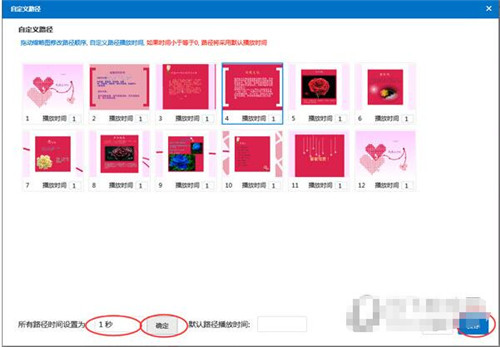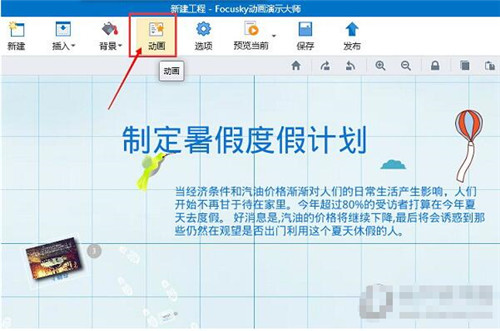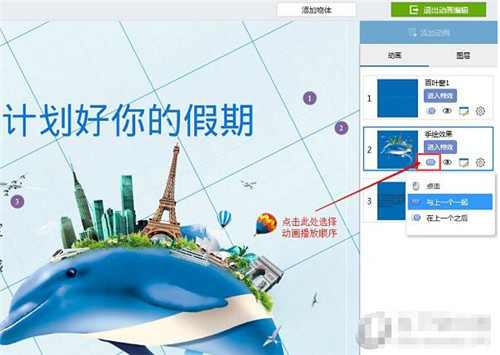很多用户在播放PPT的时候经常需要用到Focusky这款软件,不过虽然懂得这个软件,不过Focusky怎么导入PPT呢?很多用户在导入PPT后还需要设置播放时间以及多个对象同时播放,该怎么设置呢?其实这些设置方法很简单,大家看下方的Focusky导入PPT步骤以及设置播放时间、设置多个对象同时播放,应该就学会了。
大家经常需要用到Focusky吧,不过大家知道Focusky怎么导入ppt吗?下面小编给大家分享一下Focusky导入ppt的具体方法,希望会对你有所帮助。
Focusky导入PPT步骤
1、主界面可以看到有一个导入PPT的选择项,这里我们就点击这个选项。
2、打开文件,这里我们直接找到我们的PPT文件,然后选择好我们的PPT文件之后,我们点击下一步就可以了。
3、分析导入PPT文件,这里需要一定的时间,如果PPT文件比较大的话,那么可能花费的时间就更多了。
4、选择是否需要的幻灯页,如果不需要的就可以直接去除勾选就可以了,导入的时候最好是都看一下,是否导入完全。
5、选择布局方式来组织页面,这个功能是PPT演示所没有的,选择自己喜欢的一种方式就可以了。
6、选择模版。选择的模版一定要跟自己PPT主题相符合。
7、如果感觉预览的效果不好,我们可以及时进行修改。
8、最后点击保存就可以了。
Focusky设置播放时间
方法一:
点击工具栏的“选项”,选择“展示设置”,进入设置面板。可以通过勾选来选择“自动播放”或者“循环自动播放”也可以通过“自定义”设置幻灯片播放时间和顺序。设计完毕后,点击“保存”或者“保存为默认值”——方便以后使用。
方法二:
通过“调整路径顺序,设置路径播放时间”按钮进入设置播放时间。
1、点击幻灯片预览窗格底部的“调整路径顺序,设置路径播放时间”按钮,进入编辑页面。
2、分别设置各个幻灯片的播放时间,在文本框中输入指定的播放时间。最后点击“保存”,保存路径设置。
3、若需要为所有路径添加一个统一的播放时间,则在“所有路径时间设置为”后面的文本框中输入指定播放时间,然后点击确定,最后点击“保存”,保存路径设置。
Focusky怎么设置多个对象同时播放
1、首先,进入动画编辑页面,在点击工具栏上的“动画”。
2、给物体设置好动画后,点击如图中的按钮, 选择“与上一个一起”, 即可与上一个对象同时播放动画。
以上便是Focusky导入PPT步骤以及设置播放时间、设置多个对象同时播放的方法了,大家学会了吗?大家可以关注教程之家,里面有更多精彩的应用知识带给大家。